Hoe verwijdert u de ongewenste app Mint Search?
Browser HijackerOok bekend als: Find.mintsearch.net doorverwijzing
Doe een gratis scan en controleer of uw computer is geïnfecteerd.
VERWIJDER HET NUOm het volledige product te kunnen gebruiken moet u een licentie van Combo Cleaner kopen. Beperkte proefperiode van 7 dagen beschikbaar. Combo Cleaner is eigendom van en wordt beheerd door RCS LT, het moederbedrijf van PCRisk.
Instructies voor het verwijderen van de Mint Search browserkaper
Wat is Mint Search?
Mint Search is ontworpen om het adres find.mintsearch.net te promoten, het adres van een valse zoekmachine. Deze app voegt ook de "Managed by your organization"-functie toe aan Google Chrome browsers. Aangezien Mint Search is geclassificeerd als een browserkaper, kan het wellicht ook browsegegevens registreren. Vaak downloaden en installeren gebruikers onbedoeld browserkapers, en daarom worden apps van dit type gecategoriseerd als mogelijk ongewenste applicaties. Deze specifieke app wordt gedistribueerd via een misleidend installatieprogramma, een tool die Adobe Photoshop zou moeten activeren.
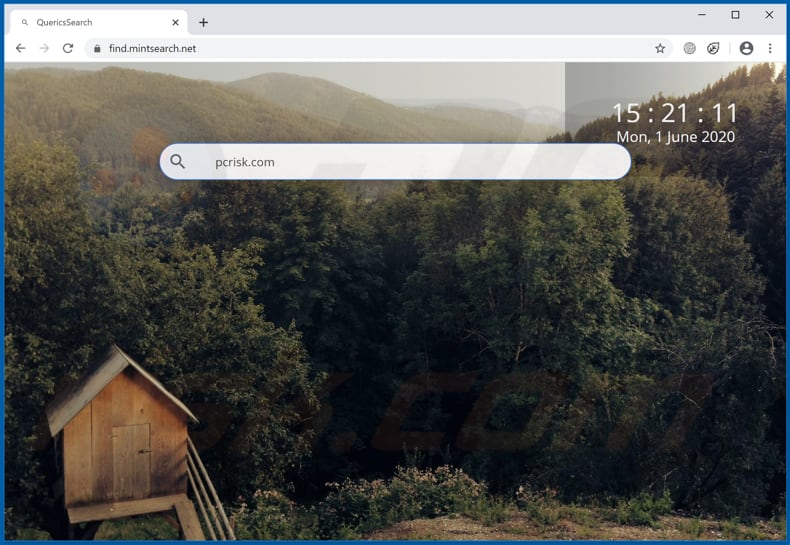
In de regel promoten browserkapers valse zoekmachines door het adres daarvan in te stellen als startpagina, en als URL voor nieuwe tabbladen en de standaard zoekmachine. Met andere woorden, apps van dit type promoten een website door gebruikers te dwingen een bepaald adres te bezoeken telkens wanneer ze een browser of een nieuw tabblad openen en als ze zoekopdrachten in de URL-balk invoeren. Zo promoot Mint Search het adres find.mintsearch.net. Heel vaak kunnen gebruikers waarvan de browser door dergelijke apps is gehackt het adres van de valse zoekmachine niet verwijderen uit de browserinstellingen zolang de apps op de computers zijn geïnstalleerd. Daarom kan het openen van find.mintsearch.net alleen worden gestopt als Mint Search niet langer is geïnstalleerd. Het is de moeite waard om te vermelden dat find.mintsearch.net resultaten weergeeft die door Google zijn gegenereerd, het leidt gebruikers dus om naar google.com. Find.mintsearch.net genereert geen eigen zoekresultaten en dat is de belangrijkste reden waarom het een valse zoekmachine wordt genoemd. Er is nog een andere goede reden om Mint Search of andere geïnstalleerde browserkapers te verwijderen - apps van dit type kunnen zijn ontworpen om allerlei browsegegevens te registreren (bijv. IP-adressen, ingevoerde zoekopdrachten, adressen van bezochte pagina's, geolocaties) en soms zelfs gevoelige, zeer persoonlijke details. Hun ontwikkelaars kunnen de verzamelde gegevens misbruiken om inkomsten te genereren door deze aan derden te verkopen (mogelijk cybercriminelen). Dit betekent dat gebruikers die apps zoals Mint Search op hun browser of besturingssysteem hebben geïnstalleerd, problemen kunnen ondervinden met betrekking tot online privacy en veiligheid, identiteitsdiefstal enz.
| Naam | Mint Search |
| Type bedreiging | Browserkaper, doorverwijzing, zoekmachinekaper, ongewenste nieuwe tabbladen |
| Browserextensie(s) | Mint Search |
| Zogenaamde functionaliteit | Deze app verbetert zogenaamd de surfervaring op internet |
| Promotie-URL | find.mintsearch.net |
| IP-adres (find.mintsearch.net) | 62.4.15.153 |
| Gewijzigde browserinstellingen | Startpagina, URL, standaard zoekmachine |
| Symptomen | Internetinstellingen worden gewijzigd (startpagina, zoekmachine, nieuwe tabs). Gebruikers worden gedwongen de website van de kapers te bezoeken en hun zoekmachines te gebruiken. |
| Distributiemethodes | Misleidende pop-ups met advertenties, gratis software installers (bundling), valse Flash Player installers. |
| Schade | Spionage van gebruikers via de browser (mogelijke privacyschendingen), vertonen van ongewenste advertenties, doorverwijzingen naar verdachte websites. |
| Malware verwijderen (Windows) |
Om mogelijke malware-infecties te verwijderen, scant u uw computer met legitieme antivirussoftware. Onze beveiligingsonderzoekers raden aan Combo Cleaner te gebruiken. Combo Cleaner voor Windows DownloadenGratis scanner die controleert of uw computer geïnfecteerd is. Om het volledige product te kunnen gebruiken moet u een licentie van Combo Cleaner kopen. Beperkte proefperiode van 7 dagen beschikbaar. Combo Cleaner is eigendom van en wordt beheerd door RCS LT, het moederbedrijf van PCRisk. |
Een paar voorbeelden van andere apps zoals Mint Search zijn Mongo Search, Mazy Search en CapitaSearch. Deze apps zijn ontworpen om het adres van een valse zoekmachine te promoten door de browserinstellingen te wijzigen en de 'Beheerd door uw organisatie'-functie toe te voegen aan Chrome-browsers. Het is ook gebruikelijk dat browserkapers zijn ontworpen om te werken als dataspionage-tools. Samenvattend kunnen we stellen dat deze apps zijn ontworpen om inkomsten te genereren voor ontwikkelaars en ze bieden geen toegevoegde waarde voor gebruikers.
Hoe werd Mint Search geïnstalleerd op mijn computer?
Onderzoek toont aan dat Mint Search wordt gedistribueerd via een software-crack die Adobe Photoshop zou moeten activeren. Het is de moeite waard om te vermelden dat het niet legaal is om de activering van gelicentieerde software met dergelijke programma's te omzeilen en dat cracks kunnen worden gebruikt om ongewenste programma's te verspreiden, maar ook ransomware, trojans of andere malware. Ook downloaden en installeren gebruikers mogelijk potentieel ongewenste apps samen met programma's die ze als extra aanbiedingen in de setups hebben opgenomen. Deze distributiemethode wordt "bundeling" genoemd. Meestal kunnen aanbiedingen om extra inbegrepen apps te downloaden of te installeren worden geweigerd via de "Geavanceerde", "Aangepaste", "Handmatige" of andere instellingen. Niet alle gebruikers controleren die instellingen echter, en als ze ongewijzigd blijven dan worden inbegrepen ongewenste mee gedownload of geïnstalleerd samen met software die de gebruikers opzettelijk hebben gedownload of geïnstalleerd. In sommige gevallen kunnen dergelijke downloads of installaties worden veroorzaakt door misleidende advertenties. Dit gebeurt echter alleen wanneer gebruikers op die advertenties klikken en als deze zijn ontworpen om bepaalde scripts uit te voeren.
Hoe voorkomt u de installatie van mogelijk ongewenste applicaties?
Het wordt niet aanbevolen om software te downloaden (of te installeren) via externe downloaders (of installatieprogramma's), eMule, torrent-clients en andere peer-to-peer-netwerken, niet-officiële websites, enz. Bestanden en programma's mogen alleen worden gedownload van officiële, betrouwbare websites en via directe links. Als een downloader of installer instellingen bevat zoals "Geavanceerd" of "Aangepast", dan moeten deze worden gecontroleerd worden op aanbiedingen om ongewenste software te downloaden of te installeren. Advertenties die op dubieuze pagina's verschijnen, mag u niet vertrouwen. Zo worden andere onbetrouwbare websites geopend of ongewenste apps gedownload. Als er al een verdachte, ongewenste, onbekende extensie, plug-in of add-on op uw webbrowser is geïnstalleerd, dan moet deze zo snel mogelijk worden verwijderd. Hetzelfde geldt voor dergelijke software die op het besturingssysteem is geïnstalleerd. Als uw computer al geïnfecteerd is met Mint Search, dan raden we u aan een scan uit te voeren met Combo Cleaner Antivirus voor Windows om deze browserkaper automatisch te verwijderen.
Find.mintsearch.net verwijst door naar google.com (GIF):
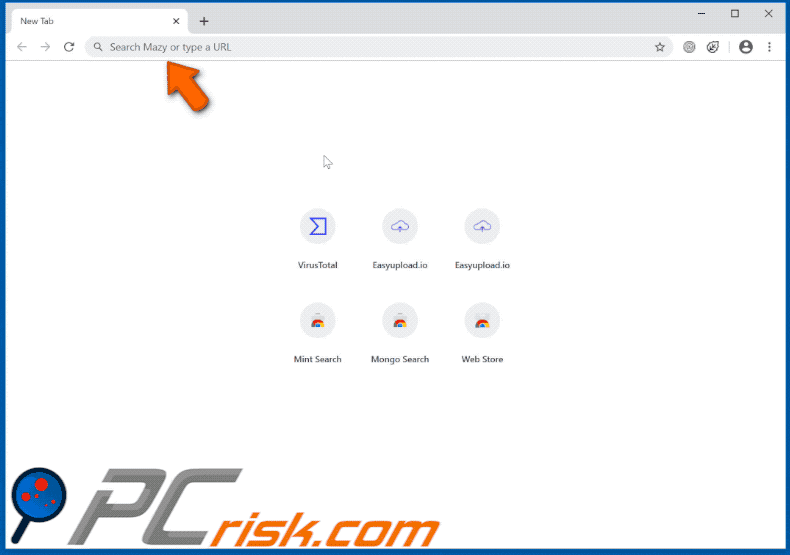
Niet-officiële activeringstool voor Adobe Photoshop waarmee Mint Search wordt geïnstalleerd:
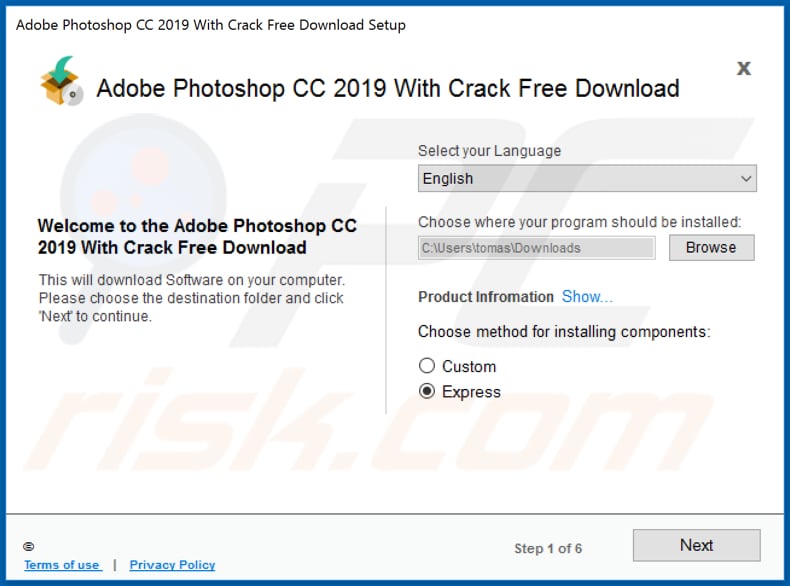
Melding dat Mint Search gegevens kan lezen en wijzigen:
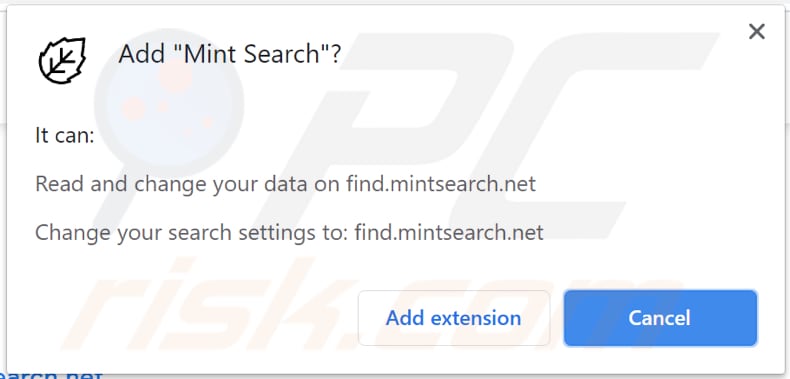
Screenshot van een Chrome browser die wordt beheerd door Mint Search:
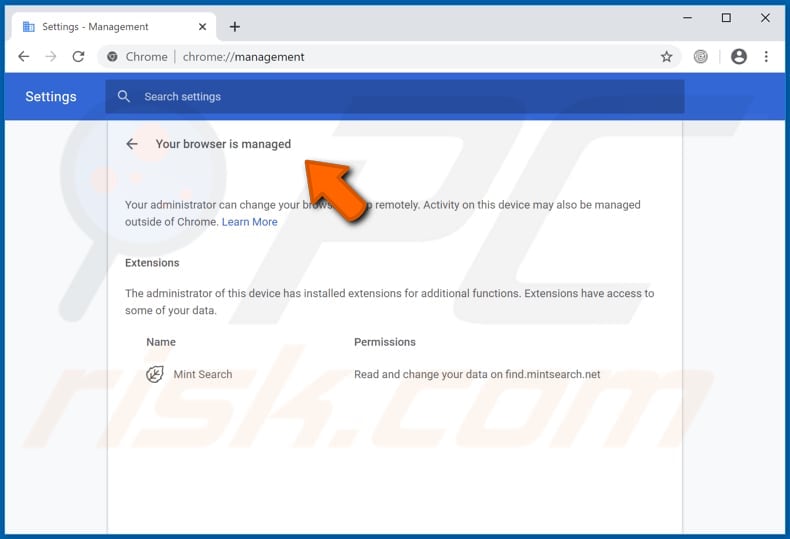
Onmiddellijke automatische malwareverwijdering:
Handmatig de dreiging verwijderen, kan een langdurig en ingewikkeld proces zijn dat geavanceerde computer vaardigheden vereist. Combo Cleaner is een professionele automatische malware verwijderaar die wordt aanbevolen om malware te verwijderen. Download het door op de onderstaande knop te klikken:
DOWNLOAD Combo CleanerDoor het downloaden van software op deze website verklaar je je akkoord met ons privacybeleid en onze algemene voorwaarden. Om het volledige product te kunnen gebruiken moet u een licentie van Combo Cleaner kopen. Beperkte proefperiode van 7 dagen beschikbaar. Combo Cleaner is eigendom van en wordt beheerd door RCS LT, het moederbedrijf van PCRisk.
Snelmenu:
- Wat is Mint Search?
- STAP 1. Verwijder de Mint Search-applicatie via het configuratiescherm.
- STAP 2. Verwijder de find.mintsearch.net doorverwijzing uit Internet Explorer.
- STAP 3. Verwijder de Mint Search browserkaper uit Google Chrome.
- STAP 4. Verwijder de find.mintsearch.net startpagina en standaard zoekmachine uit Mozilla Firefox.
- STAP 5. Verwijder de find.mintsearch.net doorverwijzing uit Safari.
- STAP 6. Verwijder frauduleuze plug-ins uit Microsoft Edge.
De Mint Search browserkaper verwijderen:
Windows 10 gebruikers:

Klik rechts in de linkerbenedenhoek, in het Snelle Toegang-menu selecteer Controle Paneel. In het geopende schem kies je Programma's en Toepassingen.
Windows 7 gebruikers:

Klik Start ("het Windows Logo" in de linkerbenedenhoek van je desktop), kies Controle Paneel. Zoek naar Programma's en toepassingen.
macOS (OSX) gebruikers:

Klik op Finder, in het geopende scherm selecteer je Applicaties. Sleep de app van de Applicaties folder naar de Prullenbak (die zich in je Dock bevindt), klik dan rechts op het Prullenbak-icoon en selecteer Prullenbak Leegmaken.
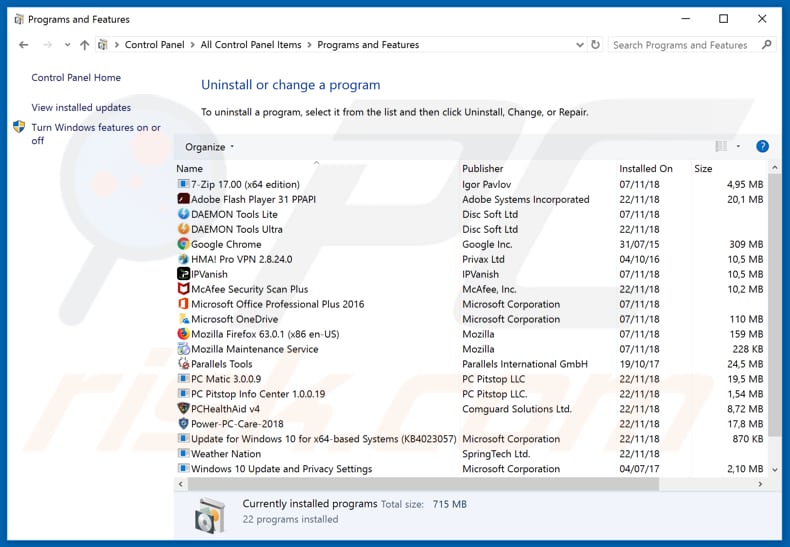
In het 'Programma's verwijderen'-scherm zoekt u naar verdachte/mogelijk ongewenste applicaties (zoals "Mint Search"), selecteer deze verwijzingen en klik op "Deïnstalleren" of "Verwijderen".
Na het verwijderen van de mogelijk ongewenste applicatie (die de doorverwijzing naar de find.mintsearch.net website veroorzaakt), scant u best uw computer op enige overblijvende onderdelen of mogelijke malware besmettingen. Gebruik daarvoor aanbevolen malware verwijderingssoftware.
DOWNLOAD verwijderprogramma voor malware-infecties
Combo Cleaner die controleert of uw computer geïnfecteerd is. Om het volledige product te kunnen gebruiken moet u een licentie van Combo Cleaner kopen. Beperkte proefperiode van 7 dagen beschikbaar. Combo Cleaner is eigendom van en wordt beheerd door RCS LT, het moederbedrijf van PCRisk.
De Mint Search browserkaper verwijderen uit internet browsers:
Video die toont hoe browserdoorverwijzingen te stoppen:
 Verwijder de kwaadaardige add-ons uit Internet Explorer:
Verwijder de kwaadaardige add-ons uit Internet Explorer:
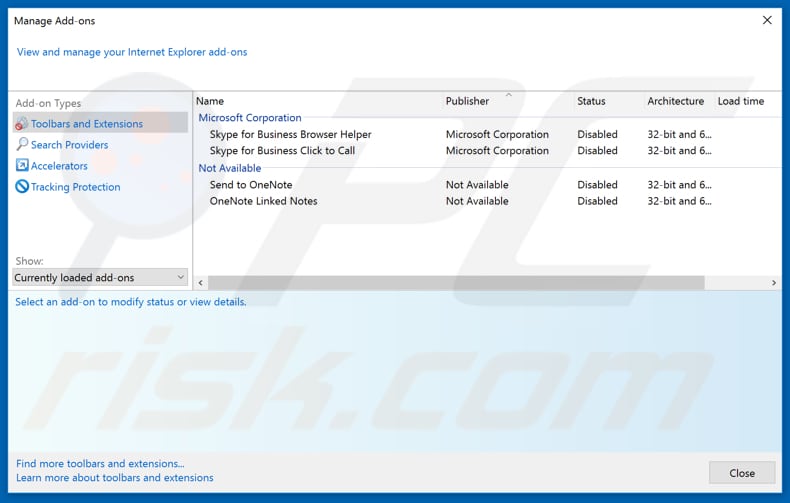
Klik op het "tandwiel"-icoon ![]() (in de rechterbovenhoek van Internet Explorer) selecteer "Beheer Add-ons". Zoek naar recent geïnstalleerde en verdacht lijkende browser extensies en schakel deze uit.
(in de rechterbovenhoek van Internet Explorer) selecteer "Beheer Add-ons". Zoek naar recent geïnstalleerde en verdacht lijkende browser extensies en schakel deze uit.
Verander uw startpagina:
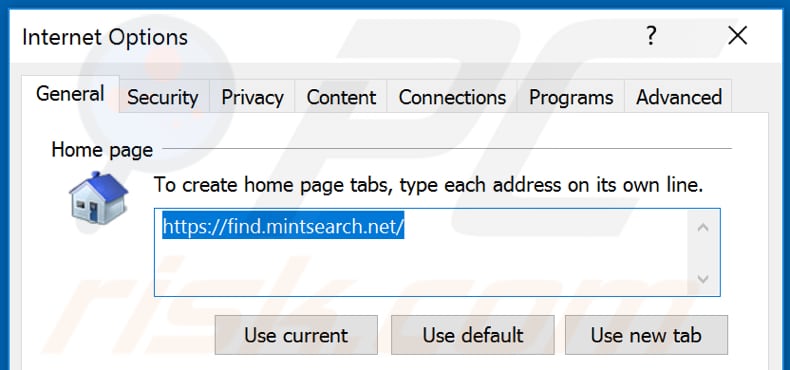
Klik op het "tandwiel"icoon ![]() (in de rechterbovenhoek van Internet Explorer), selecteer "Internet Opties", verwijder hxxp://find.mintsearch.net/ in het geopende venster en voer het domein van uw voorkeur in, wat geopend zal worden iedere keer dat u Internet Explorer opent. Of typ about: blank om een nieuwe pagina te openen in Internet Explorer.
(in de rechterbovenhoek van Internet Explorer), selecteer "Internet Opties", verwijder hxxp://find.mintsearch.net/ in het geopende venster en voer het domein van uw voorkeur in, wat geopend zal worden iedere keer dat u Internet Explorer opent. Of typ about: blank om een nieuwe pagina te openen in Internet Explorer.
Verander uw standaard zoekmachine:
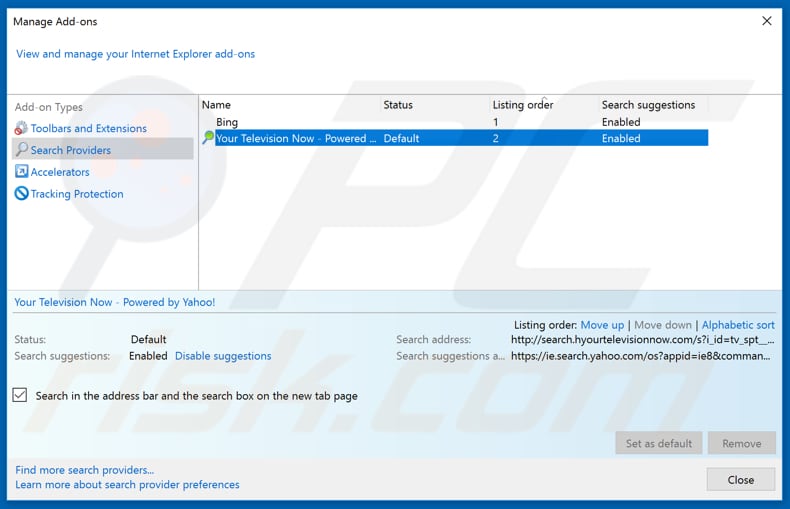
Klik op het "tandwiel"icoon ![]() (in de rechterbovenhoek van Internet Explorer), selecteer "Add-ons beheren". In het geopende venster, selecteer "Zoek Netwerken", en stel "Google", "Bing", of een andere zoekmachine naar keuze in als standaard en verwijder dan "Mint Search".
(in de rechterbovenhoek van Internet Explorer), selecteer "Add-ons beheren". In het geopende venster, selecteer "Zoek Netwerken", en stel "Google", "Bing", of een andere zoekmachine naar keuze in als standaard en verwijder dan "Mint Search".
Optionele methode:
Als je problemen blijft hebben met het verwijderen van find.mintsearch.net doorverwijzing dan kan je je Internet Explorer instellingen terug op standaard zetten.
Windows XP gebruikers: Klik op Start, klik Uitvoeren, in het geopende scherm typ inetcpl.cpl. In het geopende scherm klik je op de Geavanceerd tab en dan klik je op Herstellen.

Windows Vista en Windows 7 gebruikers: Klik op het Windows logo, in de start-zoekbox typ inetcpl.cpl en klik op enter. In het geopende scherm klik je op de Geavanceerd tab en dan klik je op Herstellen.

Windows 8 gebruikers: Open Internet Explorer en klik op het "tandwiel" icoon. Selecteer Internet Opties. In het geopende scherm selecteer je de Geavanceerd-tab en klik je op de Herstellen-knop.

In het geopende scherm selecteer je de Geavanceerd-tab

Klik op de Herstellen-knop.

Bevestig dat je de Internet Explorer instellingen naar Standaard wil herstellen - Klik op de Herstellen-knop.

 Verwijder de kwaadaardige extensies uit Google Chrome:
Verwijder de kwaadaardige extensies uit Google Chrome:
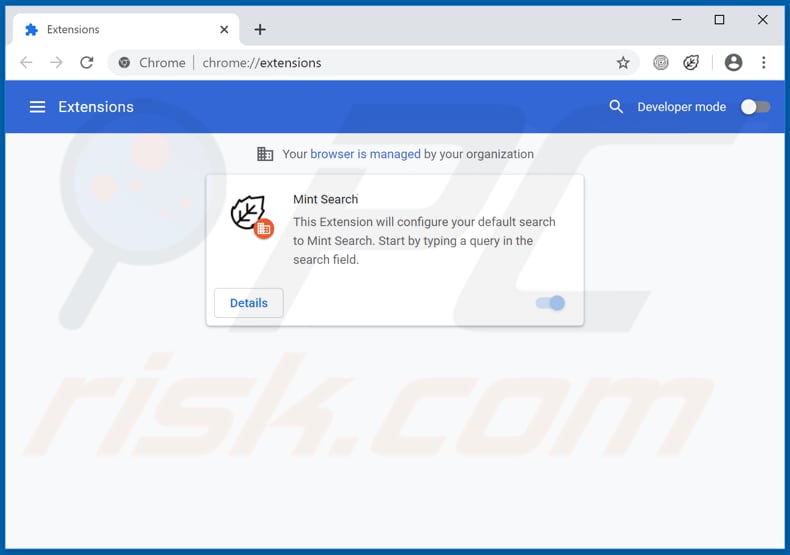
Klik op het Chrome menu icoon ![]() (in de rechterbovenhoek van Google Chrome), selecteer 'Meer hulpprogramma's' en klik op 'Extensies'. Zoek "Mint Search" en andere onlangs geïnstalleerde/verdachte browser-add-ons en verwijder ze.
(in de rechterbovenhoek van Google Chrome), selecteer 'Meer hulpprogramma's' en klik op 'Extensies'. Zoek "Mint Search" en andere onlangs geïnstalleerde/verdachte browser-add-ons en verwijder ze.
Verander uw startpagina:
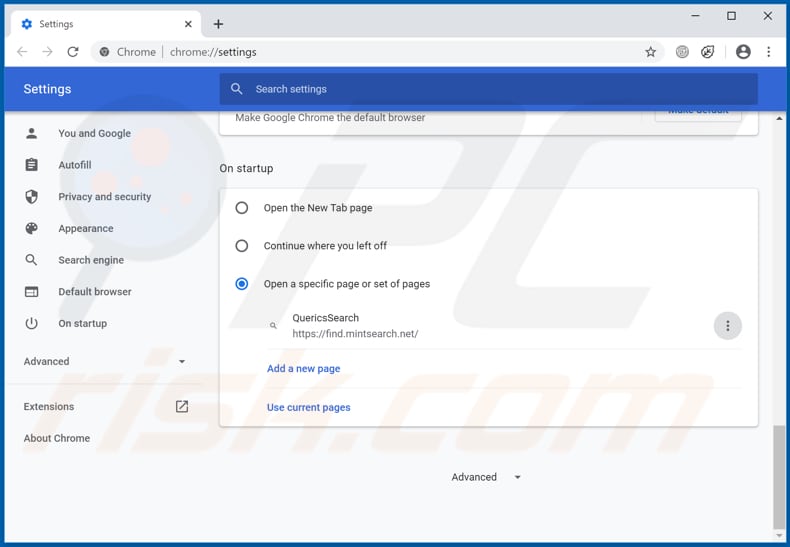
Klik op het Chrome menu icoon ![]() (in de rechterbovenhoek van Google Chrome), selecteer "Instellingen". In het gedeelte "Bij opstarten" schakelt u "Mint Search" uit, zoekt u naar de browserkaper URL (hxxp://find.mintsearch.net). Klik op de drie vertikale puntjes en selecteer "verwijderen".
(in de rechterbovenhoek van Google Chrome), selecteer "Instellingen". In het gedeelte "Bij opstarten" schakelt u "Mint Search" uit, zoekt u naar de browserkaper URL (hxxp://find.mintsearch.net). Klik op de drie vertikale puntjes en selecteer "verwijderen".
Verander uw standaard zoekmachine:
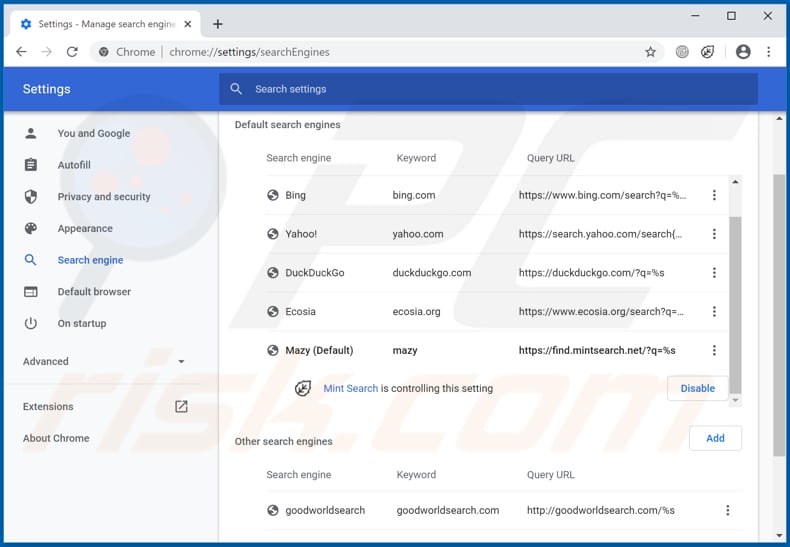
Om uw standaardzoekmachine in Google Chrome wijzigen: klik op het Chrome-menupictogram ![]() (in de rechterbovenhoek van Google Chrome), selecteer "Instellingen", klik in het gedeelte "Zoeken" op "Zoekmachines beheren ...", zoek naar "find.mintsearch.net", klik op de drie verticale stippen in de buurt van deze URL en selecteer "Verwijderen uit lijst".
(in de rechterbovenhoek van Google Chrome), selecteer "Instellingen", klik in het gedeelte "Zoeken" op "Zoekmachines beheren ...", zoek naar "find.mintsearch.net", klik op de drie verticale stippen in de buurt van deze URL en selecteer "Verwijderen uit lijst".
Optionele methode:
Als je problemen hebt met het verwijderen van find.mintsearch.net doorverwijzing, reset dan de instellingen van je Google Chrome browser. Klik op het Chrome menu icoon ![]() (in de rechterbovenhoek van Google Chrome) en selecteer Instellingen. Scroll naar onder. Klik op de link Geavanceerd....
(in de rechterbovenhoek van Google Chrome) en selecteer Instellingen. Scroll naar onder. Klik op de link Geavanceerd....

Nadat je helemaal naar benden hebt gescrolld klik je op Resetten (Instellingen terugzetten naar de oorspronkelijke standaardwaarden)-knop.

In het geopende scherm, bevestig dat je de Google Chrome instellingen wilt resetten door op de 'resetten'-knop te klikken.

 Verwijder de kwaadaardige plug-ins uit Mozilla Firefox:
Verwijder de kwaadaardige plug-ins uit Mozilla Firefox:
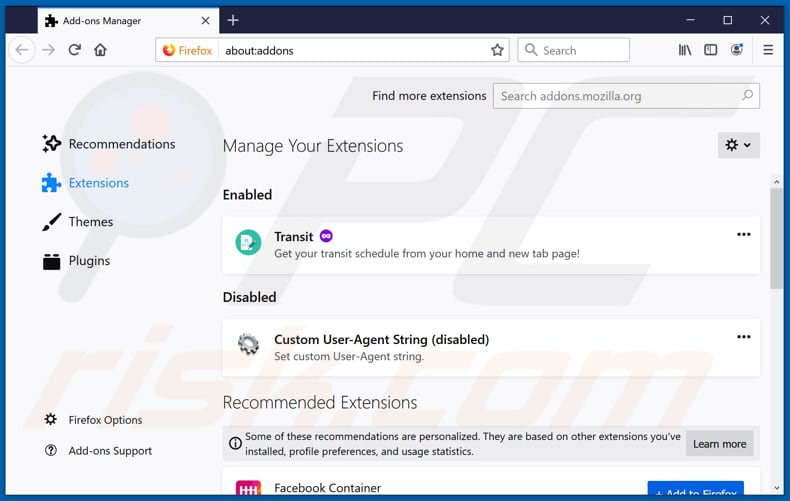
Klik op het Firefox menu ![]() (in de rechterbovenhoek van het hoofdscherm) selecteer "Add-ons". Klik op "Extensies" en verwijder "Mint Search" en alle recent geïnstalleerde en verdachte browser plug-ins.
(in de rechterbovenhoek van het hoofdscherm) selecteer "Add-ons". Klik op "Extensies" en verwijder "Mint Search" en alle recent geïnstalleerde en verdachte browser plug-ins.
Verander uw startpagina:
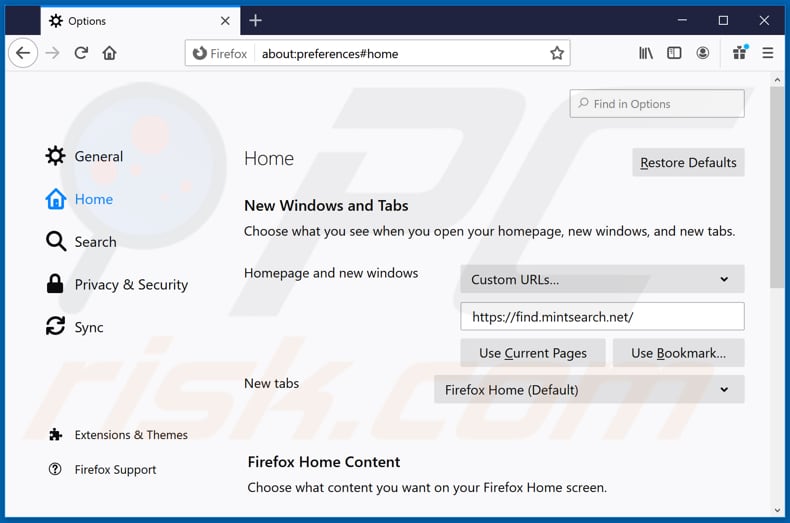
Om de startpagina te veranderen, klik op het Firefox menu ![]() (in de rechterbovenhoek van het hoofdscherm), selecteer "Opties" en in het geopende venster schakelt u "Mint Search" uit, verwijdert u hxxp://find.mintsearch.net/
(in de rechterbovenhoek van het hoofdscherm), selecteer "Opties" en in het geopende venster schakelt u "Mint Search" uit, verwijdert u hxxp://find.mintsearch.net/
en voert u het domein van uw voorkeur in, dat zal openen iedere keer dat u Mozilla Firefox opstart.
Verander uw standaard zoekmachine:
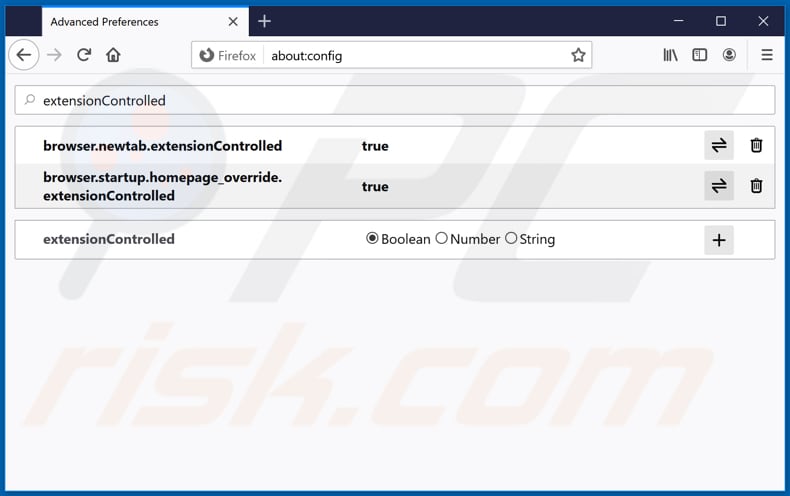
In de URL adres-balk, typ about:config en druk op Enter.
Klik op "I'll be careful, I promise!/Ik beloof dat ik voorzichtig zal zijn!".
In de zoekbalk bovenaan, typ: "extensionControlled"
Stel beide resultaten in op "false" door ofwel op elk item te dubbelklikken ofwel door op de knop ![]() te klikken.
te klikken.
Optionele methode:
Computergebruikers die problemen blijven hebben met het verwijderen van find.mintsearch.net doorverwijzing kunnen de Mozilla Firefox instellingen naar standaard herstellen.
Open Mozilla Firefox, in de rechterbovenhoek van het hoofdvenster klik je op het Firefox menu ![]() , in het geopende keuzemenu kies je het Open Help Menu-icoon
, in het geopende keuzemenu kies je het Open Help Menu-icoon ![]()

Klik dan op Probleemoplossing-informatie.

In het geopende scherm klik je op de Firefox Herstellen knop.

In het geopende scherm bevestig je dat je de Mozilla Firefox instellingen naar Standaard wil herstellen door op de Herstellen-knop te klikken.

 Verwijder kwaadaardige extensies uit Safari:
Verwijder kwaadaardige extensies uit Safari:

Verzeker je ervan dat je Safari browser actief is en klik op het Safari menu, selecteer dan Voorkeuren…

In het Voorkeuren-venster selecteer je de Extensies-tab. Zoek alle recent geïnstalleerde en verdachte extensies en verwijder deze.

In het voorkeuren-venster selecteer je het Algemeen-tabblad en verzeker je je ervan dat je startpagina staat ingesteld op de URL van je voorkeur, als het gewijzigd werd door een browser hijacker kan je dit hier terug aanpassen.

In het voorkeuren-venster selecteer je het Zoeken-tabblad en verzeker je je ervan dat je favoriete internet-zoekmachine geselecteerd werd.
Optionele methode:
Verzeker je ervan dat je Safari browser actief is en klik op het Safari-menu. In het keuzemenu selecteer je Geschiedenis en Website Data verwijderen…

In het geopende scherm seleceer je alle geschiedenis en klik je op de Geschiedenis Verwijderen-knop.

 Kwaadaardige extensies verwijderen uit Microsoft Edge:
Kwaadaardige extensies verwijderen uit Microsoft Edge:

Klik op het Edge menu-icoon ![]() (in de rechterbovenhoek van Microsoft Edge), selecteer "Extensies". Zoek naar recent geïnstalleerde en verdachte browser add-ons, en verwijder ze.
(in de rechterbovenhoek van Microsoft Edge), selecteer "Extensies". Zoek naar recent geïnstalleerde en verdachte browser add-ons, en verwijder ze.
De startpagina en nieuwe tabbladen wijzigen:

Klik op het Edge menu-icoon ![]() (in de rechterbovenhoek van Microsoft Edge), selecteer "Instellingen". In het onderdeel "Bij het opstarten" zoekt u de naam van de browserkaper en klikt u op "Uitschakelen".
(in de rechterbovenhoek van Microsoft Edge), selecteer "Instellingen". In het onderdeel "Bij het opstarten" zoekt u de naam van de browserkaper en klikt u op "Uitschakelen".
Uw standaard zoekmachine wijzigen:

Om uw standaard zoekmachine te wijzigen in Microsoft Edge: klik op het Edge menu-icoon ![]() (in de rechterbovenhoek van Microsoft Edge), selecteer "Privacy en diensten", scroll naar onder en selecteer "Adresbalk". In het onderdeel "Zoekmachines gebruikt in de zoekbalk" zoekt u de naam van de ongewenste zoekmachine. Als u die hebt gevonden klikt u op de "Uitschakelen"-knop daarnaast. U kunt ook klikken op "Zoekmachines beheren", om in het geopende menu de ongewenste zoekmachine terug te vinden. Klik op het puzzel-icoon
(in de rechterbovenhoek van Microsoft Edge), selecteer "Privacy en diensten", scroll naar onder en selecteer "Adresbalk". In het onderdeel "Zoekmachines gebruikt in de zoekbalk" zoekt u de naam van de ongewenste zoekmachine. Als u die hebt gevonden klikt u op de "Uitschakelen"-knop daarnaast. U kunt ook klikken op "Zoekmachines beheren", om in het geopende menu de ongewenste zoekmachine terug te vinden. Klik op het puzzel-icoon ![]() daarnaast en selecteer "Uitschakelen".
daarnaast en selecteer "Uitschakelen".
Optionele methode:
Als u problemen bljft ondervinden met het verwijderen van de find.mintsearch.net doorverwijzing, herstel dan uw Microsoft Edge browserinstellingen. Klik op het Edge menu-icoon ![]() (in de rechterbovenhoek van Microsoft Edge) en selecteer Instellingen.
(in de rechterbovenhoek van Microsoft Edge) en selecteer Instellingen.

In het geopende menu selecteert u Opnieuw instellen.

Selecteer Instellingen naar hun standaardwaarden herstellen. In het geopende scherm bevestigt u dat u de Microsoft Edge-instellingen naar hun standaardwaarden wilt herstellen door op de knop Opnieuw instellen te klikken.

- Als dit niet helpt, volg dan deze alternatieve instructies waarin wordt uitgelegd hoe de Microsoft Edge browser te herstellen.
Samenvatting:
 Een browser hijacker is een soort adware die de instellingen van de internetbrowsers van gebruikers wijzigt door de startpagina en standaard zoekmachine toe te wijzen aan een ongewenste website. Meestal infiltreert dit soort adware de besturingssystemen van de gebruiker via gratis software downloads. Als je download beheerd wordt door een download cliënt, verzeker je er dan van de installatie van geadverteerde werkbalken of applicaties te weigeren als deze je startpagina of standaard zoekmachine willen wijzigen.
Een browser hijacker is een soort adware die de instellingen van de internetbrowsers van gebruikers wijzigt door de startpagina en standaard zoekmachine toe te wijzen aan een ongewenste website. Meestal infiltreert dit soort adware de besturingssystemen van de gebruiker via gratis software downloads. Als je download beheerd wordt door een download cliënt, verzeker je er dan van de installatie van geadverteerde werkbalken of applicaties te weigeren als deze je startpagina of standaard zoekmachine willen wijzigen.
Hulp bij de verwijdering:
Als je problemen ervaart bij het verwijderen van find.mintsearch.net doorverwijzing uit je internet browsers, vraag dan om hulp in ons malware verwijderingsforum.
Post een commentaar:
Als je bijkomende informatie hebt over find.mintsearch.net doorverwijzing of z'n verwijdering, gelieve dan je kennis te delen in de onderstaande commentaren.
Bron: https://www.pcrisk.com/removal-guides/17996-mint-search-browser-hijacker
Delen:

Tomas Meskauskas
Deskundig beveiligingsonderzoeker, professioneel malware-analist
Ik ben gepassioneerd door computerbeveiliging en -technologie. Ik ben al meer dan 10 jaar werkzaam in verschillende bedrijven die op zoek zijn naar oplossingen voor computertechnische problemen en internetbeveiliging. Ik werk sinds 2010 als auteur en redacteur voor PCrisk. Volg mij op Twitter en LinkedIn om op de hoogte te blijven van de nieuwste online beveiligingsrisico's.
Het beveiligingsportaal PCrisk wordt aangeboden door het bedrijf RCS LT.
Gecombineerde krachten van beveiligingsonderzoekers helpen computergebruikers voorlichten over de nieuwste online beveiligingsrisico's. Meer informatie over het bedrijf RCS LT.
Onze richtlijnen voor het verwijderen van malware zijn gratis. Als u ons echter wilt steunen, kunt u ons een donatie sturen.
DonerenHet beveiligingsportaal PCrisk wordt aangeboden door het bedrijf RCS LT.
Gecombineerde krachten van beveiligingsonderzoekers helpen computergebruikers voorlichten over de nieuwste online beveiligingsrisico's. Meer informatie over het bedrijf RCS LT.
Onze richtlijnen voor het verwijderen van malware zijn gratis. Als u ons echter wilt steunen, kunt u ons een donatie sturen.
Doneren
▼ Toon discussie